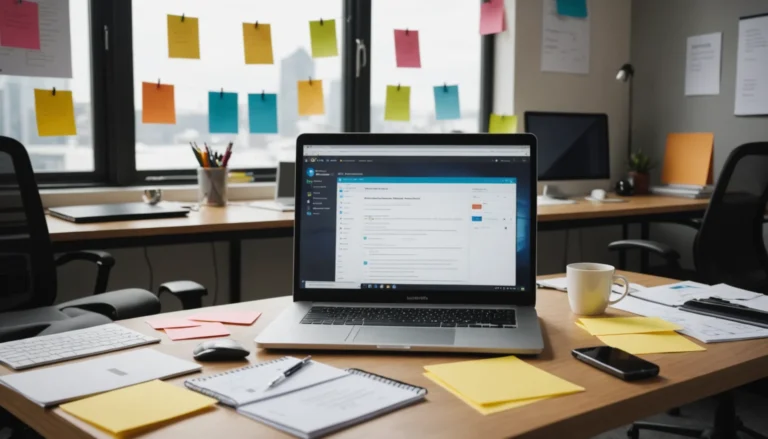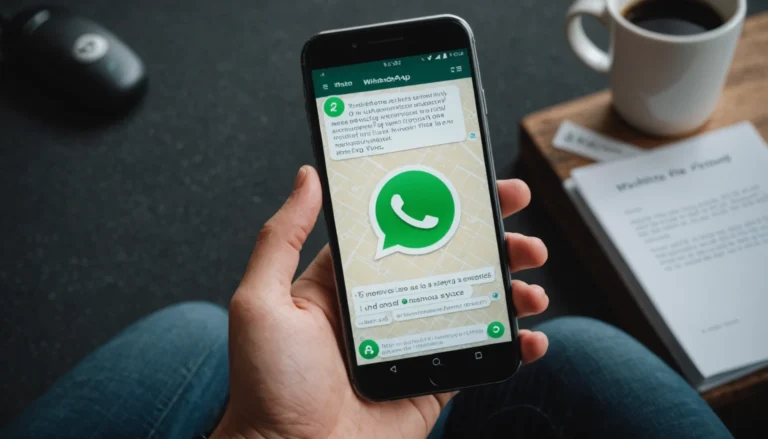Afin d’optimiser les performances de son ordinateur, il faut parfois réinstaller Windows 7, et ce, surtout lorsque l’ordinateur a été gravement infecté par un ou plusieurs virus, ou si des erreurs système irréparables interviennent.
Nous allons vous exposer la procédure à suivre pour réinstaller Windows 7 (32 ou 64 bits), puis pour réinstaller ce logiciel, les pilotes, les programmes gratuits, etc. de façon à redonner une nouvelle vigueur à votre ordinateur. Pour cela, vous aurez besoin du DVD d’installation de Windows 7.
Les différentes étapes à suivre
Avant de commencer, sauvegardez tous vos fichiers et vos documents sur un disque dur externe ou tout autre support.
Notez la clé de produit Windows (25 caractères) ;
Branchez l’ordinateur sur la Box (modem ou routeur) avec le câble Ethernet. Ainsi Windows fera les recherches nécessaires pendant l’installation ;
Choisissez entre l’installation de l’édition 32 ou 64 bits de Windows 7 ;
Insérez le DVD d’installation de Windows 7 ;
Redémarrez le PC (appuyez sur une touche du clavier à la demande) ;
Choisissez la langue d’installation et cliquez sur Installer maintenant ;
Téléchargez toutes les mises à jour ;
Acceptez les termes du contrat ;
Prenez l’option Installation personnalisée (options avancées) ;
Cliquez sur Options de lecteurs (formatez Disque 0 Partition 1 pour ne pas réinstaller Windows 7 sur un système où il était déjà installé) ;
Créez une partition sur un disque neuf ou formaté en cliquant sur Options de lecteurs ;
Cliquez sur Supprimer pour modifier la partition principale sur le disque 0 ;
Cliquez sur Nouveau pour créer une nouvelle partition ;
Tapez la taille de la partition sur laquelle Windows 7 sera installé, puis cliquez sur Appliquer et enfin sur Ok. À noter que l’étape est facultative si vous possédez déjà 3 partitions ;
Choisissez Espace non alloué sur le disque 0 puis sur Nouveau. Sélectionnez une taille inférieure pour créer une autre partition ou la taille d’origine pour terminer ;
Windows 7 copie les fichiers nécessaires à l’installation avant de redémarrer le PC ;
Patientez 15 à 20 minutes le temps de l’installation ;
Entrez un nom d’utilisateur et tapez la clé produit. L’installation est maintenant terminée. Retirez le DVD d’installation. Le système d’exploitation est installé et prêt à l’utilisation. Nos astuces : N’hésitez pas à faire appel à un professionnel si vous avez du mal à effectuer la manipulation.